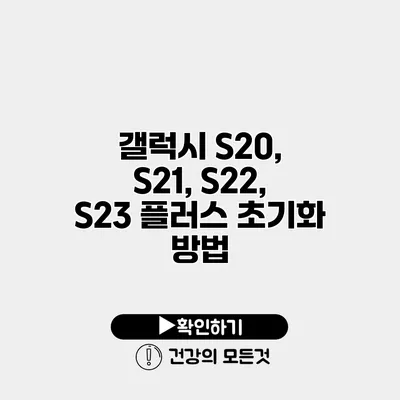초기화는 갤럭시 S20. S21. S22. S23 플러스와 같은 최신 스마트폰을 사용할 때 여러 상황에서 필수적일 수 있어요. 앱의 오류가 발생하거나, 기기를 판매하거나, 단순히 새로 시작하고 싶을 때 초기화가 필요하죠. 이 포스트에서는 각 모델별 초기화 방법을 자세히 다뤄볼게요.
✅ 갤럭시 S23의 배터리 성능과 충전 속도에 대한 모든 정보를 알아보세요.
갤럭시 S20. S21. S22. S23 플러스의 초기화란?
초기화는 기기를 공장 출하 상태로 돌려보내는 과정을 의미해요. 이를 통해 모든 사용자 데이터와 설정이 삭제되기 때문에, 중요한 정보를 백업한 후 진행하는 것이 중요해요.
초기화의 필요성
- 기기 속도가 느려지는 경우
- 앱 오류 및 충돌 발생 시
- 기기를 판매하거나 기증할 때
- 개인 정보 삭제가 필요할 때
✅ 스마트폰 초기화 전 꼭 알아둬야 할 데이터 백업 비법을 확인해 보세요.
초기화 방법
모델에 따라 초기화 방법은 비슷하지만 몇 가지 세부 사항이 다를 수 있어요. 아래에서 각 모델별로 초기화하는 방법을 살펴볼게요.
갤럭시 S20 초기화 방법
-
설정 앱 열기
홈 화면에서 ‘설정’ 아이콘을 찾아 클릭해요. -
일반 관리 선택
설정 메뉴에서 ‘일반 관리’를 찾아 선택해요. -
초기화 선택하기
일반 관리 화면에서 ‘초기화’를 클릭해요. -
공장 데이터 초기화
‘공장 데이터 초기화’를 선택한 후, 설명을 읽고 ‘재설정’을 클릭해요. -
최종 확인
패턴, 비밀번호 또는 PIN을 입력하여 최종 확인하고, ‘삭제’를 클릭해요.
갤럭시 S21 초기화 방법
갤럭시 S21의 초기화는 S20과 유사한 단계를 따르지만, 메뉴와 디자인이 다를 수 있어요.
-
설정 웹으로 이동
홈 화면에서 ‘설정’ 아이콘을 찾아 눌러요. -
일반 관리 선택
‘일반 관리’ 메뉴로 가요. -
초기화 클릭
‘초기화’ 링크를 선택해요. -
공장 데이터 초기화 선택
‘공장 데이터 초기화’를 선택하고, ‘재설정’을 클릭해요. -
삭제 확인
PIN을 입력한 후 ‘삭제’ 버튼을 눌러요.
갤럭시 S22 초기화 방법
갤럭시 S22는 최신 기기답게 유사한 절차를 따르고 있지만, UI가 더욱 개선되었어요.
-
설정 열기
홈 화면에서 ‘설정’ 앱을 찾아 클릭해요. -
일반 관리 선택
‘일반 관리’ 쪽으로 가요. -
초기화 선택하기
‘초기화’를 클릭해요. -
공장 데이터 초기화
후 ‘공장 데이터 초기화’를 클릭하고, 안내를 따라서 진행해요. -
마지막 확인
‘삭제’를 클릭하여 초기화를 완료해요.
갤럭시 S23 플러스 초기화 방법
마지막으로 갤럭시 S23 플러스를 알아볼까요? 최신 모델답게 비슷한 과정을 거치는 데, UI가 좀 더 세련되어졌어요.
-
설정 접근하기
앱 리스트에서 ‘설정’을 선택해요. -
일반 관리 선택
‘일반 관리’로 들어가요. -
초기화 클릭
‘초기화’ 태그를 클릭해요. -
공장 데이터 초기화 선택
‘공장 데이터 초기화’를 선택 후 ‘재설정’을 클릭해요. -
삭제 확인
비밀번호를 입력하고 ‘삭제’를 눌러요.
초기화 후 주의사항
초기화를 완료한 후에는 다음과 같은 점들을 유의해야 해요.
- 데이터 복구: 초기화 후, 백업해 놓은 데이터를 복구하는 것을 잊지 마세요.
- 앱 재설치: 필요한 앱들을 다시 설치해야 해요.
- Wi-Fi 및 계정 설정: Wi-Fi 연결을 다시 설정하고, 계정을 복구하세요.
✅ 갤럭시 S20부터 S23까지 간편하게 초기화하는 방법을 알아보세요.
초기화 관련 자주 묻는 질문
초기화하면 모든 데이터가 삭제되나요?
네, 초기화를 하면 기기 내 모든 데이터와 설정이 삭제돼요.
초기화 후 복원할 수 있나요?
초기화 전에 백업을 해둔 데이터는 복원할 수 있어요. 삼성 클라우드 또는 다른 클라우드 서비스를 이용하면 더 쉽게 복원이 가능해요.
공장 초기화 후 어떻게 설정하나요?
초기화를 완료한 후, 기기를 처음 켰을 때의 설정 과정이 진행되니까 안내에 따라 설정하면 됩니다.
요약 및 결론
초기화는 갤럭시 S20. S21. S22. S23 플러스를 보다 원활하게 사용할 수 있게 해주는 필수적인 과정이에요. 초기화가 필요한 이유를 이해하고, 각각의 단계별로 진행하면 기기를 잘 관리할 수 있죠. 언제 실수로 초기화하기로 마음먹더라도, 이 포스트에서 제공한 정보를 토대로 쉽게 진행할 수 있을 거예요. 초기화 후 잊지 말고 데이터를 복원하고, 필요한 앱을 재설치하는 것도 중요하니까요. 지금부터라도 기기를 점검하고 초기화할 준비를 해보세요!
자주 묻는 질문 Q&A
Q1: 초기화하면 모든 데이터가 삭제되나요?
A1: 네, 초기화를 하면 기기 내 모든 데이터와 설정이 삭제돼요.
Q2: 초기화 후 복원할 수 있나요?
A2: 초기화 전에 백업을 해둔 데이터는 복원할 수 있어요. 삼성 클라우드 또는 다른 클라우드 서비스를 이용하면 더 쉽게 복원이 가능해요.
Q3: 공장 초기화 후 어떻게 설정하나요?
A3: 초기화를 완료한 후, 기기를 처음 켰을 때의 설정 과정이 진행되니까 안내에 따라 설정하면 됩니다.